2.8 Starten von Fernverwaltungsvorgängen
Der Fernvorgang kann auf folgende Weisen initiiert werden:
2.8.1 Initiieren einer Sitzung über die Verwaltungskonsole
In diesem Szenario wird die Fernsitzung vom Administrator an der Verwaltungskonsole initiiert. Die Verwaltungskonsole befindet sich üblicherweise innerhalb eines Unternehmensnetzwerks; das verwaltete Gerät kann sich entweder innerhalb oder außerhalb des Unternehmensnetzwerks befinden. Folgende Illustration zeigt eine Fernsitzung, die über die Verwaltungskonsole auf dem verwalteten Gerät initiiert wurde.
Abbildung 2-1 Konsoleninitiierte Sitzung

Der Fernverwaltungsagent startet automatisch, sobald das verwaltete Gerät gebootet wird. Bei der Bereitstellung des Geräts wird eine Standardrichtlinie für die Fernverwaltung auf dem verwalteten Gerät erstellt. Eine Fernverwaltung des Geräts mit dieser Standardrichtlinie ist nur im rechtebasierten Authentifizierungsmodus möglich. Bei Erstellung einer neuen Fernverwaltungsrichtlinie setzt die neue Richtlinie die Standardrichtlinie außer Kraft.
Wenn sich die ZENworks-Verwaltungszone über zwei oder mehr NAT-fähige private Netzwerke erstreckt, die durch ein öffentliches Netzwerk verbunden sind, müssen Sie auf den Gateways dieser privaten Netzwerke DNS_ALG bereitstellen. DNS_ALG stellt sicher, dass die durch ZENworks-Komponenten initiierten DNS-Lookup-Abfragen den korrekten, der privaten Adresse zugeordneten Hostnamen zurückgeben, und ermöglicht dadurch die Kommunikation zwischen der Verwaltungskonsole und den verwalteten Geräten. Weitere Informationen zu DNS_ALG erhalten Sie im Dokument „DNS ALG RFC - 2694“ (http://www.ietf.org/rfc/rfc2694).
Wenn Sie ein Geräte mithilfe des DNS-Namens fernverwalten möchten, vergewissern Sie sich, dass der Dienst Dynamic DNS im Netzwerk bereitgestellt ist.
Der Fernoperator hat folgende Möglichkeiten, um eine Sitzung einzuleiten:
Starten eines Fernverwaltungsvorgangs über das ZENworks-Kontrollzentrum
Die verschiedenen Fernverwaltungsvorgänge können aus dem Gerätekontext oder dem Benutzerkontext eingeleitet werden:
Installieren einer Fernverwaltungssitzung über den Gerätekontext
So leiten Sie eine Fernverwaltungssitzung auf einem Gerät ein
-
Klicken Sie im ZENworks-Kontrollzentrum auf den Karteireiter .
-
Klicken Sie auf oder und wählen Sie das Gerät aus, das Sie per Fernzugriff verwalten möchten. Klicken Sie auf und wählen Sie dann den Fernverwaltungsvorgang aus, den Sie ausführen möchten.
oder
Wählen Sie unter in der linken Kontrollleiste den Fernverwaltungsvorgang aus, den Sie ausführen möchten.
Folgende Vorgänge sind verfügbar:
-
Fernsteuerung: Zeigt das Dialogfeld „Fernverwaltung“ an, über das Sie einen Fernsteuerungs-, Fernansichts- oder Fernausführungsvorgang auf dem verwalteten Gerät ausführen können.
-
Fenster für die Ferndiagnose: Zeigt das Dialogfeld „Ferndiagnose“ an, über das Sie einen Ferndiagnosevorgang auf dem verwalteten Gerät ausführen können.
-
Dateien übertragen: Zeigt das Dialogfeld „Dateiübertragung“ an, über das Sie einen Dateiübertragungsvorgang auf dem verwalteten Gerät ausführen können.
-
-
Tragen Sie die Optionen im angezeigten Dialogfeld ein. Die folgende Tabelle enthält Informationen zu den verschiedenen verfügbaren Optionen:
Feld
Details
Gerät
Geben Sie den Hostnamen oder die IP-Adresse des Gerätes an, das Sie per Fernzugriff verwalten möchten.
Vorgang
Wählen Sie den Typ für den Fernvorgang aus, den Sie am verwalteten Gerät durchführen möchten. Diese Option steht nur im Dialogfeld „Fernverwaltung“ zur Verfügung.
Anwendung
Wählen Sie die Anwendung aus, die Sie auf dem Gerät für die Ferndiagnose verwenden möchten. Diese Option steht nur im Dialogfeld „Ferndiagnose“ zur Verfügung.
Authentifizierung
Wählen Sie den gewünschten Modus aus, um sich am verwalteten Gerät zu authentifizieren. Die verschiedenen Authentifizierungsmodi lauten:
-
Rechtsbasierte Authentifizierung
-
Passwortbasierte Authentifizierung
Anschluss
Geben Sie die Nummer des Ports an, den der Fernverwaltungsagent überwacht. Standardmäßig lautet die Portnummer 5950
Sitzungsmodus
Wählen Sie einen der folgenden Modi für die Sitzung aus:
-
Zusammenarbeit: Mithilfe dieser Option können Sie eine Fernsteuerungssitzung und eine Fernansichtsitzung im Modus „Zusammenarbeit“ starten. Dieser Modus wird standardmäßig für den Fernsteuerungsvorgang ausgewählt. Wenn Sie zuerst die Fernsteuerungssitzung auf dem verwalteten Gerät starten, erhalten Sie die Privilegien eines Master-Fernoperators. Dazu gehören:
-
Einladen anderer Fernoperatoren zum Beitritt der Fernsitzung
-
Delegieren von Fernsteuerungsrechten an einen Fernoperator
-
Wiedererlangen der Steuerung von einem Fernoperator
-
Beenden einer Fernsitzung.
Die nachfolgenden gestarteten Sitzungen sind Fernansichtssitzungen.
HINWEIS:Der Zusammenarbeitsmodus wird auf Linux noch nicht unterstützt.
-
-
Freigegeben: Mehreren Fernoperatoren gleichzeitig die Fernsteuerung des verwalteten Geräts ermöglichen.
-
Exklusiv: Ermöglicht Ihnen eine exklusive Fernsteuerungssitzung auf dem verwalteten Gerät. Nachdem eine Sitzung im exklusiven Modus gestartet wurde, kann keine andere Fernsitzung auf dem verwalteten Gerät gestartet werden. Dieser Modus wird standardmäßig für den Fernansichtsvorgang ausgewählt.
Diese Option steht nur im Dialogfeld „Fernverwaltung“ zur Verfügung.
Sitzungsver-schlüsselung
Gewährleistet, dass die Fernsitzung mithilfe der SSL-(Secure Sockets Layer-)Verschlüsselung (TLSv1-Protokoll) geschützt wird.
Caching aktivieren
Verbessert die Leistung durch Speichern der Fernverwaltungs-Sitzungsdaten im Cache. Diese Option steht für Fernsteuerungs- und Ferndiagnosevorgänge sowie für Fernansichtsaktionen zur Verfügung. Diese Option wird zurzeit nur unter Windows unterstützt.
Dynamische Bandbreitenop-timierung
Verbessert die Leistung durch Erkennung der verfügbaren Netzwerkbandbreite und Anpassung der Sitzungseinstellungen an die erkannte Bandbreite. Diese Option steht für Fernsteuerungs- und Ferndiagnosevorgänge sowie für Fernansichtsaktionen zur Verfügung.
Protokollierung aktivieren
Protokolliert Sitzungs- und Debug-Informationen in der Datei novell-zenworks-vncviewer.txt Die Datei wird standardmäßig auf dem Desktop gespeichert, wenn Sie das ZENworks-Kontrollzentrum (ZCC) über Internet Explorer starten, oder im installierten Mozilla-Verzeichnis, wenn Sie ZCC über Mozilla * FireFox*starten.
Durch Proxy weiterleiten
Ermöglicht die Weiterleitung des Fernverwaltungsvorgangs des verwalteten Geräts durch einen Fernverwaltungs-Proxy. Wenn sich das verwaltete Gerät in einem privaten Netzwerk oder auf der anderen Seite einer Firewall oder eines Routers befindet, die/der NAT (Network Address Translation) verwendet, kann der Fernverwaltungsvorgang des Geräts durch einen Fernverwaltungs-Proxy geleitet werden. Diese Option wird zurzeit nur unter Windows unterstützt.
Füllen Sie die folgenden Felder aus:
Proxy: Geben Sie den DNS-Namen bzw. die IP-Adresse des Geräts des Fernverwaltungs-Proxys an. Standardmäßig wird der Proxy, der in der Kontrollleiste Proxy-Einstellungen für den Fernvorgang auf dem Gerät konfiguriert wurde, in diesem Feld eingegeben. Sie können einen anderen Proxy angeben.
Proxy-Port: Geben Sie die Nummer des Ports an, den der Fernverwaltungs-Proxy überwacht. Standardmäßig lautet die Portnummer 5750.
HINWEIS:Die Fernverwaltungs-Revision zeigt die IP-Adresse des Geräts an, das auf dem Fernverwaltungs-Proxy läuft und nicht die IP-Adresse der Verwaltungskonsole.
Das folgende Schlüsselpaar zur Identifizierung verwenden
Wenn eine interne Zertifizierungsstelle (CA) genutzt wird, werden die folgenden Optionen nicht angezeigt. Wenn eine externe Zertifizierungsstelle (CA) genutzt wird, füllen Sie die folgenden Felder aus:
Privater Schlüssel: Klicken Sie auf , um zum privaten Schlüssel des Fernoperators zu navigieren und diesen auszuwählen.
Zertifikat: Klicken Sie auf , um zum Zertifikat zu navigieren, das dem privaten Schlüssel entspricht, und dieses auszuwählen. Dieses Zertifikat muss mit der Zertifizierungsstelle verknüpft sein, die für die Zone konfiguriert ist.
Die unterstützten Formate für den Schlüssel und das Zertifikat sind DER, PEM und PFX. Wenn das Format PFX benutzt wird, müssen der Schlüssel und das Zertifikat in derselben Datei zur Verfügung stehen. Sie müssen diese Datei als Eingabe sowohl für den Schlüssel als auch für das Zertifikat angeben.
Cache-Pfad aktivieren: Legt fest, dass die Primärschlüssel- und Zertifikatpfade auf der Verwaltungskonsole zwischengespeichert werden.
Diese Option wird zurzeit nur unter Windows unterstützt.
-
-
Klicken Sie auf , um den ausgewählten Fernverwaltungsvorgang zu starten.
Initiieren einer Fernverwaltungssitzung über den Benutzerkontext
Wenn Sie einem Benutzer helfen möchten, indem Sie eine Fernsitzung auf dem verwalteten Gerät ausführen, bei dem er sich angemeldet hat:
-
Klicken Sie im ZENworks-Kontrollzentrum auf die Registerkarte .
-
Klicken Sie auf die .
-
Wählen Sie den Benutzer aus, um das Gerät, auf dem er angemeldet ist, per Fernzugriff zu verwalten.
-
Klicken Sie auf und wählen Sie dann den Fernverwaltungsvorgang aus, den Sie ausführen möchten.
Folgende Vorgänge sind verfügbar:
-
Fernsteuerung: Zeigt das Dialogfeld „Fernverwaltung“ an, über das Sie einen Fernsteuerungs-, Fernansichts- oder Fernausführungsvorgang auf dem verwalteten Gerät ausführen können.
-
Fenster für die Ferndiagnose: Zeigt das Dialogfeld „Ferndiagnose“ an, über das Sie einen Ferndiagnosevorgang auf dem verwalteten Gerät ausführen können.
-
Dateien übertragen: Zeigt das Dialogfeld „Dateiübertragung“ an, über das Sie einen Dateiübertragungsvorgang auf dem verwalteten Gerät ausführen können.
-
-
Tragen Sie die Optionen im angezeigten Dialogfeld ein. Die folgende Tabelle enthält Informationen zu den verschiedenen verfügbaren Optionen:
Feld
Details
Gerät
Geben Sie den Hostnamen oder die IP-Adresse des Gerätes an, das Sie per Fernzugriff verwalten möchten.
Vorgang
Wählen Sie den Typ für den Fernvorgang aus, den Sie am verwalteten Gerät durchführen möchten. Diese Option steht nur im Dialogfeld „Fernverwaltung“ zur Verfügung.
Anwendung
Wählen Sie die Anwendung aus, die Sie auf dem Gerät für die Ferndiagnose verwenden möchten. Diese Option steht nur im Dialogfeld „Ferndiagnose“ zur Verfügung.
Authentifizierung
Wählen Sie den gewünschten Modus aus, um sich am verwalteten Gerät zu authentifizieren. Die verschiedenen Authentifizierungsmodi lauten:
-
Rechtsbasierte Authentifizierung
-
Passwortbasierte Authentifizierung
Anschluss
Geben Sie die Nummer des Ports an, den der Fernverwaltungsagent überwacht. Standardmäßig lautet die Portnummer 5950
Sitzungsmodus
Wählen Sie einen der folgenden Modi für die Sitzung aus:
-
Zusammenarbeit: Mithilfe dieser Option können Sie eine Fernsteuerungssitzung und eine Fernansichtsitzung im Modus „Zusammenarbeit“ starten. Dieser Modus wird standardmäßig für den Fernsteuerungsvorgang ausgewählt. Wenn Sie zuerst die Fernsteuerungssitzung auf dem verwalteten Gerät starten, erhalten Sie die Privilegien eines Master-Fernoperators. Dazu gehören:
-
Einladen anderer Fernoperatoren zum Beitritt der Fernsitzung
-
Delegieren von Fernsteuerungsrechten an einen Fernoperator
-
Wiedererlangen der Steuerung von einem Fernoperator
-
Beenden einer Fernsitzung.
Die nachfolgenden gestarteten Sitzungen sind Fernansichtssitzungen.
HINWEIS:Der Zusammenarbeitsmodus wird auf Linux noch nicht unterstützt.
-
-
Freigegeben: Mehreren Fernoperatoren gleichzeitig die Fernsteuerung des verwalteten Geräts ermöglichen.
-
Exklusiv: Ermöglicht Ihnen eine exklusive Fernsteuerungssitzung auf dem verwalteten Gerät. Nachdem eine Sitzung im exklusiven Modus gestartet wurde, kann keine andere Fernsitzung auf dem verwalteten Gerät gestartet werden. Dieser Modus wird standardmäßig für den Fernansichtsvorgang ausgewählt.
Diese Option steht nur im Dialogfeld „Fernverwaltung“ zur Verfügung.
Sitzungsver-schlüsselung
Gewährleistet, dass die Fernsitzung mithilfe der SSL-(Secure Sockets Layer-)Verschlüsselung (TLSv1-Protokoll) geschützt wird.
Caching aktivieren
Verbessert die Leistung durch Speichern der Fernverwaltungs-Sitzungsdaten im Cache. Diese Option steht für Fernsteuerungs- und Ferndiagnosevorgänge sowie für Fernansichtsaktionen zur Verfügung. Diese Option wird zurzeit nur unter Windows unterstützt.
Dynamische Bandbreitenop-timierung
Verbessert die Leistung durch Erkennung der verfügbaren Netzwerkbandbreite und Anpassung der Sitzungseinstellungen an die erkannte Bandbreite. Diese Option steht für Fernsteuerungs- und Ferndiagnosevorgänge sowie für Fernansichtsaktionen zur Verfügung.
Protokollierung aktivieren
Protokolliert Sitzungs- und Debug-Informationen in der Datei novell-zenworks-vncviewer.txt Die Datei wird standardmäßig auf dem Desktop gespeichert, wenn Sie das ZENworks-Kontrollzentrum (ZCC) über Internet Explorer starten, oder im installierten Mozilla-Verzeichnis, wenn Sie ZCC über Mozilla * FireFox*starten.
Durch Proxy weiterleiten
Ermöglicht die Weiterleitung des Fernverwaltungsvorgangs des verwalteten Geräts durch einen Fernverwaltungs-Proxy. Wenn sich das verwaltete Gerät in einem privaten Netzwerk oder auf der anderen Seite einer Firewall oder eines Routers befindet, die/der NAT (Network Address Translation) verwendet, kann der Fernverwaltungsvorgang des Geräts durch einen Fernverwaltungs-Proxy geleitet werden. Diese Option wird zurzeit nur unter Windows unterstützt.
Füllen Sie die folgenden Felder aus:
Proxy: Geben Sie den DNS-Namen bzw. die IP-Adresse des Geräts des Fernverwaltungs-Proxys an. Standardmäßig wird der Proxy, der in der Kontrollleiste Proxy-Einstellungen für den Fernvorgang auf dem Gerät konfiguriert wurde, in diesem Feld eingegeben. Sie können einen anderen Proxy angeben.
Proxy-Port: Geben Sie die Nummer des Ports an, den der Fernverwaltungs-Proxy überwacht. Standardmäßig lautet die Portnummer 5750.
HINWEIS:Die Fernverwaltungs-Revision zeigt die IP-Adresse des Geräts an, das auf dem Fernverwaltungs-Proxy läuft und nicht die IP-Adresse der Verwaltungskonsole.
Das folgende Schlüsselpaar zur Identifizierung verwenden
Wenn eine interne Zertifizierungsstelle (CA) genutzt wird, werden die folgenden Optionen nicht angezeigt. Wenn eine externe Zertifizierungsstelle (CA) genutzt wird, füllen Sie die folgenden Felder aus:
Privater Schlüssel: Klicken Sie auf , um zum privaten Schlüssel des Fernoperators zu navigieren und diesen auszuwählen.
Zertifikat: Klicken Sie auf , um zum Zertifikat zu navigieren, das dem privaten Schlüssel entspricht, und dieses auszuwählen. Dieses Zertifikat muss mit der Zertifizierungsstelle verknüpft sein, die für die Zone konfiguriert ist.
Die unterstützten Formate für den Schlüssel und das Zertifikat sind DER, PEM und PFX. Wenn das Format PFX benutzt wird, müssen der Schlüssel und das Zertifikat in derselben Datei zur Verfügung stehen. Sie müssen diese Datei als Eingabe sowohl für den Schlüssel als auch für das Zertifikat angeben.
Cache-Pfad aktivieren: Legt fest, dass die Primärschlüssel- und Zertifikatpfade auf der Verwaltungskonsole zwischengespeichert werden.
Diese Option wird zurzeit nur unter Windows unterstützt.
-
-
Klicken Sie auf , um den ausgewählten Fernvorgang zu starten.
Starten eines Fernverwaltungsvorgangs im Einzelmodus
Installieren Sie vor dem Starten des Fernverwaltungsvorgangs im eigenständigen Modus den Fernverwaltungs-Viewer. Informationen zur Installation des Viewers erhalten Sie unter Abschnitt 2.6, Installieren des Fernverwaltungs-Viewers.
So starten Sie einen Fernverwaltungsvorgang im Einzelmodus:
-
Doppelklicken Sie auf die Datei nzrViewer.exe, um den ZENworks-Fernverwaltungs-Client zu starten.
-
Geben Sie im angezeigten Fenster „ZENworks-Fernverwaltungsverbindung“ den DNS-Namen bzw. die IP-Adresse des verwalteten Geräts und die Portnummer im Format IP-Adresse~~Port an. Beispiel: 10.0.0.0~~1000.
-
Geben Sie den DNS-Namen oder die IP-Adresse des Fernverwaltungs-Proxys sowie die Portnummer in einem der folgenden Formate an:
-
IP-Adresse~~Port. Zum Beispiel 10.0.0.0~~5750.
-
IP-Adresse~Port. Zum Beispiel 10.0.0.0~50.
-
-
Klicken Sie auf .
Bei erfolgreicher Authentifizierung wird die Fernsitzung gestartet. Standardmäßig wird eine Fernsteuerungssitzung gestartet.
Starten eines Fernverwaltungsvorgangs mithilfe von Befehlszeilenoptionen.
Wenn Sie über die Befehlszeile Fernverwaltungsvorgänge ausführen möchten, müssen Sie den Fernverwaltungs-Viewer zunächst installieren. Informationen zur Installation des Viewers erhalten Sie unter Abschnitt 2.6, Installieren des Fernverwaltungs-Viewers.
So starten Sie den Fernverwaltungsvorgang mithilfe der Befehlszeilenoptionen:
-
Wechseln Sie an der Eingabeaufforderung in das Verzeichnis, in dem der Viewer installiert ist. Der Viewer ist standardmäßig im Verzeichnis <Ordner_mit_Benutzeranwendungsdaten>\Novell\ZENworks\Remote Management\bin installiert.
-
Führen Sie den folgenden Befehl aus:
nzrViewer [/Optionen<ggf. Parameter>][IP-Adresse des verwalteten Geräts] [~~Port]
Der Standardport für das verwaltete Gerät ist 5950.
Informationen zu den verfügbaren Befehlszeilenoptionen finden Sie unter Abschnitt 2.9.1, Befehlszeilenoptionen zum Starten eines Fernvorgangs.
-
Klicken Sie auf .
Bei erfolgreicher Authentifizierung wird die Fernsitzung gestartet. Wenn Sie in der Befehlszeile den Typ des Fernvorgangs nicht angegeben haben, wird standardmäßig eine Fernsteuerungssitzung gestartet.
Das Starten eines Fernverwaltungsvorgangs mithilfe der Befehlszeilenoptionen ist jedoch folgendermaßen eingeschränkt:
-
Wenn Sie die Befehlszeilenoptionen key, cert und CAcert im Befehl nzrViewer nicht zur SSL-Authentifizierung angeben möchten, muss die Option in den Sicherheitseinstellungen der Fernverwaltungsrichtlinie aktiviert sein. Dies ist allerdings nicht zu empfehlen, da die Sicherheit des Geräts dadurch herabgesetzt wird.
-
Wenn das verwaltete Gerät Teil der Verwaltungszone ist, müssen Sie sicherstellen, dass das vom Viewer zur Verfügung gestellte Zertifikat gültig, signiert und mit der Zertifizierungsstelle verkettet ist, da die SSL-Authentifizierung sonst fehlschlägt.
HINWEIS:Wenn Sie eine Fernsitzung vom ZENworks-Kontrollzentrum (ZCC) aus starten, wird das Zertifikat automatisch vom ZCC generiert und an den Viewer zum Starten der Sitzung weitergeleitet. Das Zertifikat ist nur vier Tage gültig.
-
Das vom Viewer zur Verfügung gestellte Zertifikat wird vom verwalteten Gerät zur Identifizierung des Fernoperators verwendet. Wenn vom Viewer kein Zertifikat zur Verfügung gestellt wird, wird der Benutzer nicht identifiziert und in der Berechtigungsnachricht, im visuellen Signal und in den Revisionsprotokollen als erfasst.
2.8.2 Initiieren einer Sitzung über das verwaltete Gerät
In diesem Szenario wird die Fernsitzung vom Benutzer am verwalteten Gerät initiiert. Dies ist sinnvoll, wenn die Verwaltungskonsole keine Verbindung zum verwalteten Gerät herstellen kann. Die nachstehende Abbildung zeigt eine Fernsitzung, die von einem Benutzer am verwalteten Gerät initiiert wurde.
Abbildung 2-2 Agenteninitiierte Sitzung
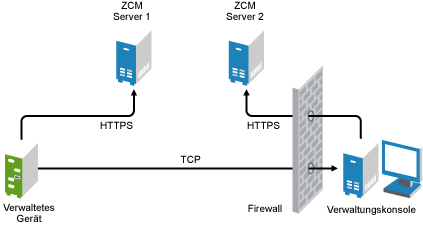
Unter folgenden Bedingungen kann der Benutzer am verwalteten Gerät anfordern, dass ein Fernoperator eine Fernsitzung am Gerät durchführen soll:
-
Der Fernoperator hat den Fernverwaltungs-Listener für die Überwachung der Fernsitzungsanforderungen des Benutzers gestartet.
-
Die Option ist in der Fernverwaltungsrichtlinie aktiviert.
-
Der Port, den der Fernverwaltungs-Listener auf Fernverbindungen überwacht, muss in der Firewall der Verwaltungskonsole geöffnet sein. Der Standardport ist 5550.
So fordern Sie eine Sitzung an:
-
Doppelklicken Sie im Benachrichtigungsbereich auf das ZENworks-Symbol.
-
Navigieren Sie im linken Fensterbereich zu und klicken Sie dann auf .
-
Klicken Sie auf , um das Dialogfeld „Sitzung anfordern“ zu öffnen.
Die Möglichkeit, eine Fernverwaltungssitzung anzufordern, wird durch Ihren Administrator gesteuert; die Option kann also deaktiviert sein, insbesondere wenn Ihre Firma oder Abteilung über kein Support-Personal verfügt, das als Fernoperator arbeitet. Wenn die Option nicht als Verknüpfungstext angezeigt wird, ist die Option deaktiviert.
-
Wählen Sie in der Liste den Fernoperator aus, mit dem Sie die Fernsitzung starten möchten.
oder
Wenn der Fernoperator nicht aufgeführt ist, geben Sie die Verbindungsinformationen des Operators in die Felder unter ein.
-
Wählen Sie im Feld den Typ des gewünschten Vorgangs aus (Fernsteuerung, Fernansicht, Ferndiagnose, Dateiübertragung oder Fernausführung).
Weitere Informationen zu jeder Operation erhalten Sie unter Abschnitt 1.2, Zum Verständnis von Fernverwaltungsvorgängen.
-
Klicken Sie auf , um die Sitzung zu starten.
Wenn Verbindungen von einem öffentlichen Netzwerk zu einem privaten Netzwerk zulässig sein sollen, müssen Sie das DNS Application Level Gateway (DNS_ALG) bereitstellen. Weitere Informationen zu DNS_ALG finden Sie in RFC 2694.